文章详情页
Win7系统电脑搜索功能不能用怎么解决?
浏览:2日期:2022-09-19 15:56:01
电脑里面包含有很多方便我们操作的便捷功能,比如电脑搜索功能,电脑搜索功能能够方便用户快速的找到所需的程序。不过,最近却有Win7系统用户反映电脑搜索功能不能用。下面,针对这一问题,小编就来教教大家Win7系统电脑搜索功能不能用的解决方法。
方法/步骤
1、点击桌面上的“开始”图标;
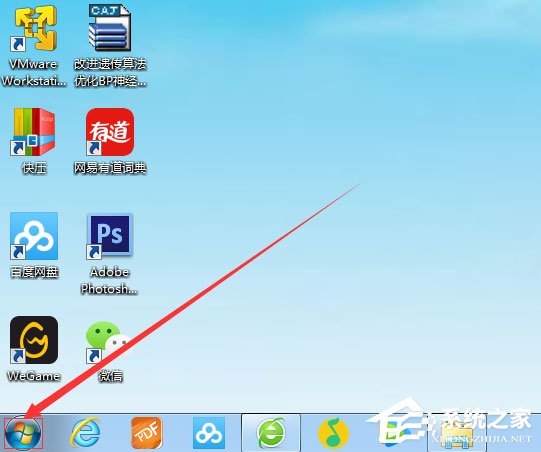
2、在弹出的窗口的下方的输入框中输入“运行”;

3、然后点击窗口的上方出现的搜索结果;
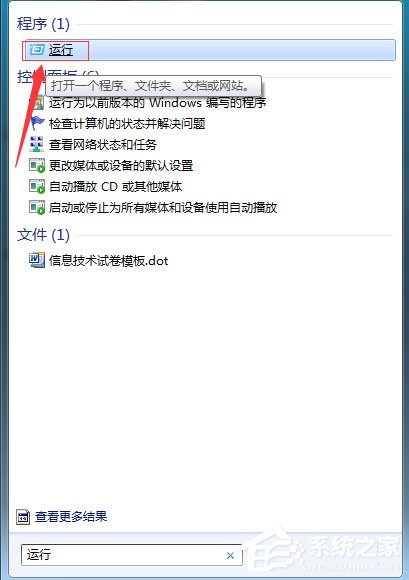
4、接着在弹出的窗口中输入框中输入“regsvr32 jscript.dll”;
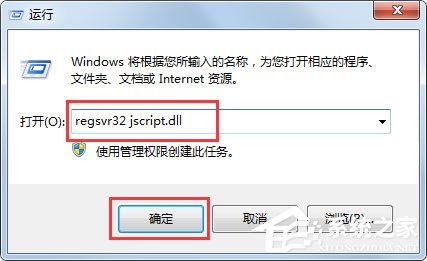
5、点击“确认”按钮,会出现几个黑色的窗口,等待跳动完毕后就完成修复了。
6、接着我们需要按住CTRL+DEL+ALT这3个键,打开资源管理器;

7、然后在【进程】里面找到explorer.exe,然后选择【结束进程】;
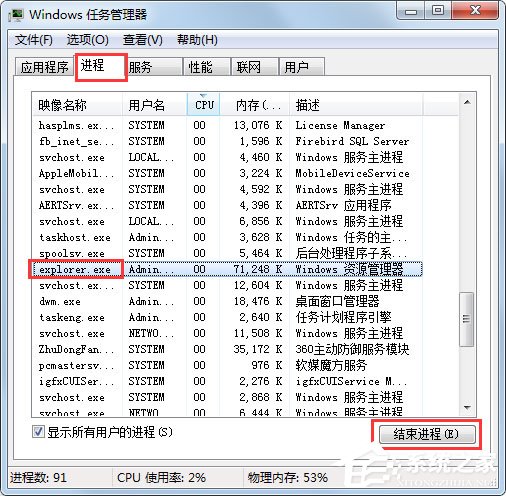
8、然后点右上角的【文件】下的【新建任务】,输入“explorer.exe”新建一下这个进程就可以正常使用搜索功能了。
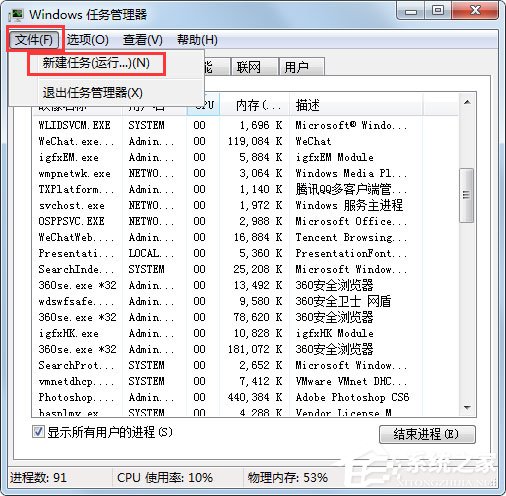
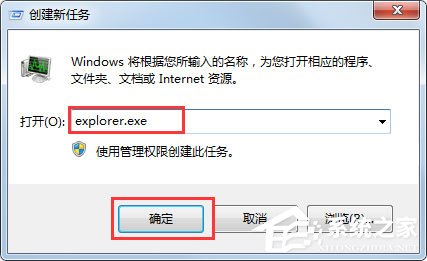
以上就是Win7系统电脑搜索功能不能用的具体解决方法,按照以上方法进行操作后,相信电脑搜索功能就能正常使用了。
相关文章:
排行榜

 网公网安备
网公网安备